Modifica la regione dell'ID Apple utilizzando 3 soluzioni efficaci [Aggiornato]
Intraprendere un viaggio digitale spesso richiede adattarsi a nuove impostazioni e cambiare il paese del tuo ID Apple può essere un aspetto chiave di questo processo. Che tu ti sia trasferito o desideri accedere a contenuti specifici per regione, è essenziale capire come cambiare facilmente il paese del tuo ID Apple. Questo articolo approfondisce la guida passo passo, esplorando le complessità della modifica del Paese dell'ID Apple. Scopri i dettagli, evita potenziali insidie e sblocca un mondo di esperienze digitali personalizzate mentre navighiamo Modifica del paese dell'ID Apple processi.

In questo articolo:
Parte 1. Prima di cambiare il Paese dell'ID Apple
Prima di modificare la regione dell'ID Apple, assicurati di aver eseguito i seguenti preparativi, altrimenti il processo di modifica non andrà a buon fine.
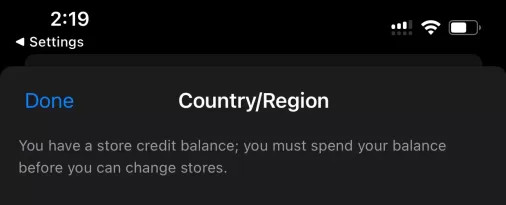
Inoltre, fai attenzione quando cambi il Paese del tuo ID Apple. Non cambiare il Paese del tuo ID Apple in modo casuale o frequente, perché potrebbe comportare il blocco del tuo ID Apple e renderlo inattivo.
Parte 2. Come cambiare il Paese dell'ID Apple
1. Cambia il Paese dell'ID Apple su iPhone/iPad
Questo metodo offre una soluzione diretta e semplice. Puoi ottenere rapidamente il risultato desiderato modificando le impostazioni del paese/regione dell'ID Apple del tuo iPhone o iPad direttamente sul tuo dispositivo. Di seguito, abbiamo delineato i passaggi dettagliati per guidarti attraverso il processo, garantendo una transizione graduale al Paese o alla regione che preferisci.
Tocca il Impostazioni , quindi seleziona il nome del tuo account. Quindi, optare per Media e acquisti. Procedi toccando Vedere l'account, che ti chiederà di accedere.

Navigare verso Paese/regione e seleziona Cambia Paese o Regione. Scegli il nuovo Paese e la nuova regione, quindi tocca per confermare.
Rivedi il Termini & Condizionie toccare Essere d'accordo nell'angolo in alto a destra. Infine, tocca Essere d'accordo nuovamente per confermare la selezione.

2. Modifica il Paese dell'ID Apple sul computer
Oltre a modificare l'indirizzo del tuo ID Apple sul tuo iPhone o iPad, hai anche la possibilità di farlo utilizzando il tuo computer tramite iTunes. Di seguito è riportato uno schema dei passaggi per imparare a modificare il paese dell'ID Apple sul tuo computer.
Inizia attivando iTunes sul tuo computer, quindi procedi con l'avvio dell'applicazione.
Passare alla parte superiore della pagina e individuare il file Account opzione. Dall'elenco a discesa visualizzato, seleziona Impostazioni dell'account.
Accedi utilizzando le credenziali del tuo ID Apple e accedi alla pagina Informazioni sull'account. Clicca su Cambia Paese o Regione e seleziona il nuovo paese o regione desiderato dalle opzioni.

Cambiare la regione dell'ID Apple sul Web
Se non hai predisposto un metodo di pagamento valido per la nuova regione, puoi modificare la regione del tuo ID Apple sul web. A differenza della modifica tramite l'App Store, puoi impostare la carta di credito su "Nessuna" e modificare correttamente la regione del tuo ID Apple senza un metodo di pagamento.
Visita appleid.apple.com e accedi con il tuo ID Apple.
Clic Informazione personale a sinistra e scegli Paese / Regione.
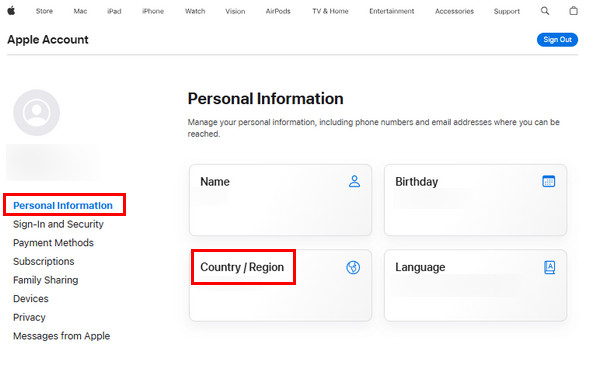
Clicca sul blu Cambia Paese o Regione collegamento. Quindi, compila il paese/regione, metodo di pagamento, e Indirizzo di spedizione. Infine, fai clic Aggiornamento.
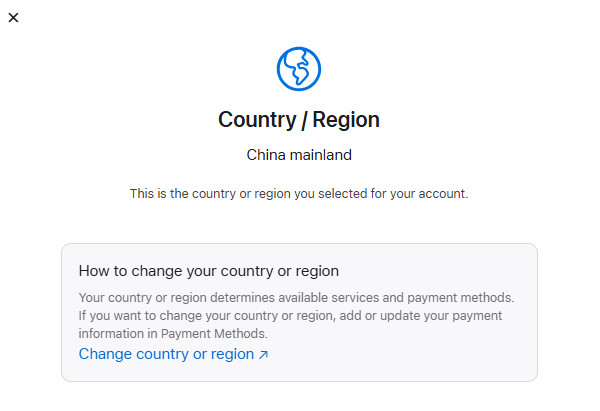
Potresti voler sapere:
Parte 3. Metodo alternativo per cambiare ID Apple in modo sicuro
Come accennato in precedenza, modificare la regione dell'ID Apple comporta il rischio di essere bannati. Pertanto, se non si intende effettivamente trasferirsi in una nuova regione o se lo si fa temporaneamente, è possibile rimuovere il proprio ID Apple e accedere con un nuovo ID Apple della nuova regione. imyPass iPassGo offre funzionalità intuitive per rimuovere l'ID Apple da un iPhone senza codice di accesso.
Che tu abbia dimenticato la password del tuo ID Apple, debba ripristinare le impostazioni di fabbrica del tuo iPhone o ti trovi di fronte a un ID Apple disabilitato, questo strumento risolve facilmente questi problemi. Particolarmente utile in caso di vendita o regalo del tuo dispositivo, iPassGo garantisce la sicurezza delle tue informazioni personali. La sua affidabilità è evidente, rendendolo la scelta ideale per rimuovere facilmente l'ID Apple, anche quando si tratta dell'account di qualcun altro. Puoi salvare il software su un computer Windows o Mac.

Oltre 4.000.000 di download
Rimuove l'ID Apple da tutte le versioni di iOS, inclusa l'ultima versione iOS 26.
Bypassa l'ID Apple di altri dispositivi iOS, come iPad e iPod.
Può sbloccare Screen Time, backup di iTunes e altro.
Sicuro e non comprometterebbe altre password.
Domande frequenti.
-
Perché non posso cambiare il Paese del mio ID Apple?
Apple limita le modifiche al paese se hai abbonamenti attivi, saldi in sospeso o il tuo ID Apple è associato a Condivisione famiglia. Risolvi questi problemi annullando gli abbonamenti, saldando i pagamenti o abbandonando la condivisione in famiglia.
-
C'è un limite alla modifica del paese dell'ID Apple?
Sì, Apple consente di modificare il paese del tuo ID Apple una volta ogni 90 giorni. Le modifiche frequenti possono essere limitate per evitare usi impropri.
-
Quanto tempo ci vuole per cambiare il paese dell'ID Apple?
Il processo è generalmente rapido e fornisce accesso immediato a contenuti specifici della regione. Tuttavia, in alcuni casi potrebbero essere necessarie ulteriori verifiche, estendendo il processo fino a un massimo di 24 ore. Queste protezioni garantiscono la sicurezza del tuo account e contribuiscono a una transizione fluida.
Conclusione
La modifica della regione del tuo ID Apple offre flessibilità e accesso a contenuti specifici della regione. Sia che tu scelga metodi mobili o desktop tramite iTunes, il processo semplice garantisce una transizione senza interruzioni alla tua area preferita. Seguendo i passaggi descritti e utilizzando gli strumenti appropriati, puoi farlo facilmente cambia la regione dell'ID Apple per sbloccare nuove funzionalità e vivere un'esperienza su misura. Scopri la versatilità del tuo dispositivo Apple esplorando le possibilità che derivano dalla modifica della regione del tuo ID Apple.
Soluzioni calde
-
Sblocca iOS
- Recensione dei servizi di sblocco iCloud gratuiti
- Evita l'attivazione di iCloud con l'IMEI
- Rimuovi Mosyle MDM da iPhone e iPad
- Rimuovi support.apple.com/iphone/passcode
- Recensione di Checkra1n iCloud Bypass
- Bypassare il passcode della schermata di blocco dell'iPhone
- Come effettuare il jailbreak dell'iPhone
- Sblocca iPhone senza computer
- Bypassare l'iPhone bloccato dal proprietario
- Ripristina le impostazioni di fabbrica dell'iPhone senza la password dell'ID Apple
-
Suggerimenti per iOS
-
Sblocca Android
- Come sapere se il tuo telefono è sbloccato
- Sblocca lo schermo del telefono Samsung senza password
- Sblocca il blocco della sequenza sul dispositivo Android
- Revisione degli sblocchi diretti
- Come sbloccare il telefono OnePlus
- Sblocca OEM e correggi lo sblocco OEM in grigio
- Come sbloccare un telefono Sprint
-
Password di Windows

